Odeslání odpovědi mimo kancelář v aplikaci Outlook 2007 bez serveru Exchange
Microsoft Office Microsoft Outlook 2007 / / March 17, 2020
Poslední aktualizace dne

Mnoho uživatelů aplikace Outlook v podnikovém prostředí je obeznámeno s Asistent úřadu a pomocí funkce Outlook upozornit zákazníky nebo kolegy, když nekontrolují e-mail kvůli dovolené nebo nemoci atd. Jak pohodlné to však může být, funkce Outlook vyžaduje, aby váš e-mailový server byl Microsoft Exchange Server, který pro malé nebo domácí podniky obvykle není k dispozici / přiměřený.
Zřejmé problémy se objevují při dovolené na dovolené nebo při nekontrolovaném e-mailu po delší dobu; vaši zákazníci nebo obchodní partneři se mohou rozčilovat a domnívají se, že je ignorujete několik dní / týdnů. Naštěstí existuje řešení pro uživatele aplikace Outlook, kteří chtějí využít pomocníka pro práci mimo kancelář, přestože nemají e-mailový server Microsoft Exchange. Tento proces využívá pravidla a výstrahy aplikace Outlook k napodobení funkce Pomocníka mimo kancelář. Ačkoli to nemusí být tak elegantní a snadné, je úkol dokončen.
Několik poznámek o zasílání automatické odpovědi v aplikaci Outlook 2007 pomocí pravidel a upozornění:
- DŮLEŽITÉ!: Aby to fungovalo, musí být spuštěna aplikace Outlook. Je také nutné, aby bylo zapnuto nastavení „pravidelně kontrolovat nové zprávy“.
- Pravidlo „Odpovědět pomocí konkrétní šablony“ použité v této technice odešle odpověď každému odesílateli pouze jednou, aby se zabránilo nevyžádané poště. Chcete-li obnovit seznam těch, kterým již byl zaslán e-mail, budete muset aplikaci Outlook zavřít a restartovat.
Dobře, s tím řekl, pojďme přímo do podrobností How-To.
Jak vytvořit šablonu automatické odpovědi v aplikaci Outlook 2007
1. Vytvořte a Nová zpráva v aplikaci Outlook. Pod Možnosti> Formát tab Soubor to Prostý text. Pak Typ tvůj vlastní pryč zpráva, toto bude to, co lidé dostanou jako automatickou odpověď, když jste pryč.
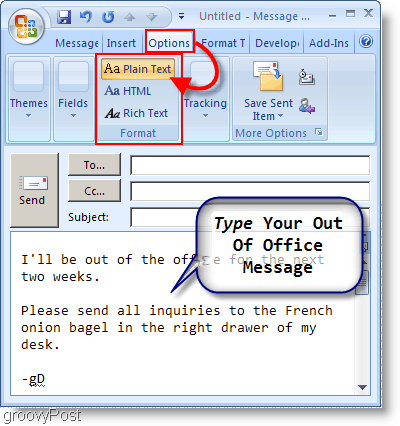
2. Po dokončení zprávy klikněte na ikonu Tlačítko Microsoft Officea potom klikněte na Uložit jako.
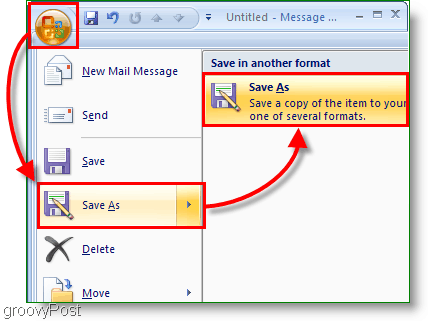
3. V zobrazeném okně typ ve vašem přání Název souboru. další VybratŠablona aplikace Outlook (* .oft) jako tvůj Uložit jako typ.
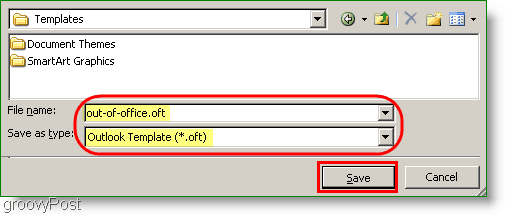
Dobrá práce! První fáze je nyní dokončena; Pojďme začít na druhé fázi.
Dále musíme definovat pravidlo pro odeslání automatické odpovědi v aplikaci Outlook 2007.
4. Pod Nástroje klikněte na Pravidla a upozornění.
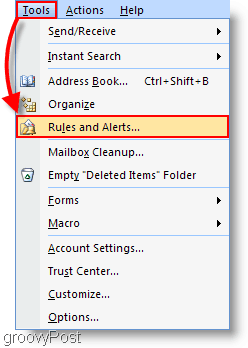
5. V okně Pravidla a upozornění klepněte na ikonu Nové pravidlo knoflík. V zobrazeném okně Průvodce pravidly Klikněte naHvězda z prázdného pravidla> Zkontrolujte zprávy, když dorazí. Klikněte nadalší> pokračovat.
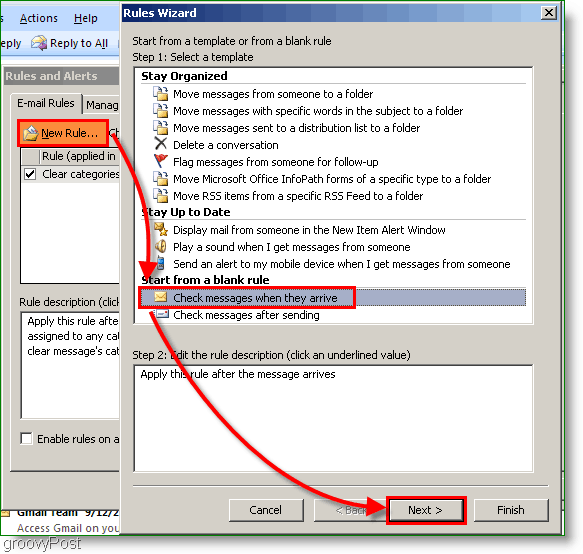
6. V dalším okně podmínek Vybrat zaškrtávací políčko pro Odesláno pouze mně, potom klikněte na další. Na další stránce je seznam akcí, zaškrtněte políčko Odpověď pomocí konkrétní šablony. Po dokončení zaškrtnutí příslušných políček Klikněte na modrý odkaz na konkrétní šablona.
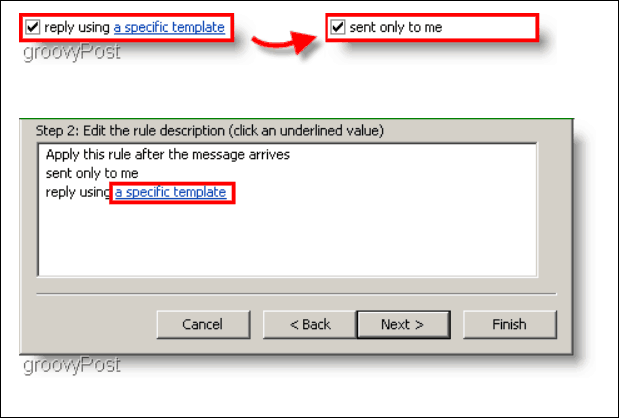
7. Vyberte šablonu odpovědi okno by mělo vyskočit, pod Podívejte se do: vybrat Uživatelské šablony v systému souborů. Šablona, kterou jsme dříve uložili, by se měla objevit v seznamu, vyberte svou šablona, a pak Klikněte naotevřeno.
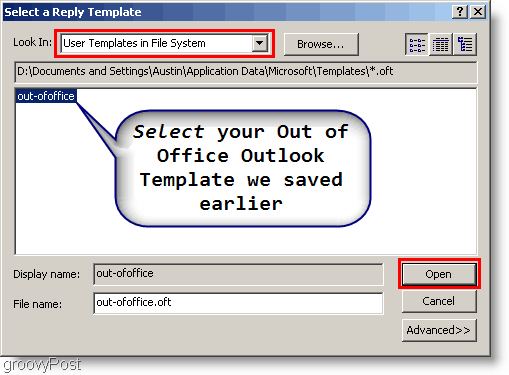
8. Pojmenujte svůj Pravidlo, ujistěte se, že Zapněte toto pravidlo políčko je zaškrtnuto. Po dokončení klikněte na Dokončit.
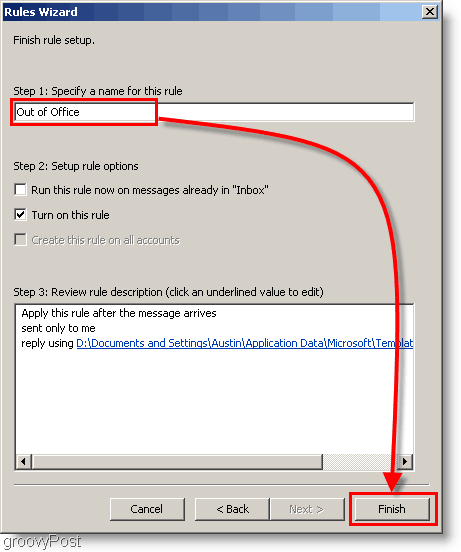
Voila! Od této chvíle obdržíte všem, kteří e-maily, automatickou odpověď obsahující vlastní zprávu, kterou jste nastavili v první fázi.
Jsem zpátky v kanceláři! Jak vypnu automatickou odpověď v aplikaci Outlook?
Když se vracíte do kanceláře (nebo z domova), musíte si zapamatovat ZAKÁZAT nebo ODSTRANIT Pravidlo aplikace Outlook mimo kancelář, takže lidé nebudou nadále dostávat vaši zprávu „Jsem mimo kancelář“.
9. Klikněte na Nástroje, pravidla a upozornění.
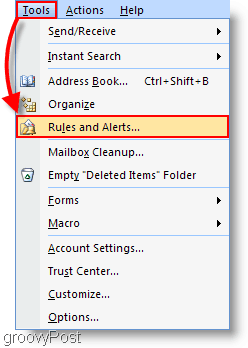
10. Vybrat Pravidlo mimo kancelář jsme vytvořili dříve, pak buď zrušte zaškrtnutí Pravidlo, nebo smažte Pravidlo pomocí tlačítka odstranit. Klikněte na OK uložit změny a dokončit
Poznámka: Doporučuji pouze zakázat pravidlo zrušením zaškrtnutí políčka namísto odstranění pravidla. Tímto způsobem ji můžete znovu použít při příštím odchodu z kanceláře.
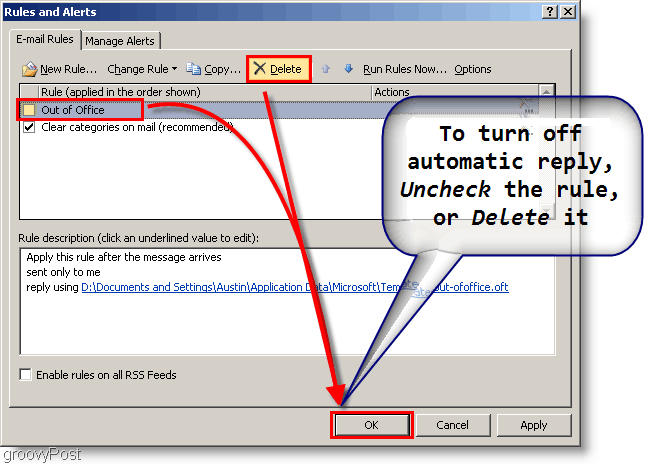
Pravidla a upozornění aplikace Outlook 2007 vám umožňují provádět téměř cokoli s vaším e-mailem, jak je uvedeno v tomto pečlivém výukovém programu. Jaké jsou některé věci, které děláte nebo spravujete pomocí pravidel aplikace Outlook?


